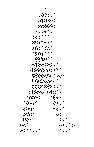JIRA Home 路径 | /usr/local/jira/atlassian-jira |
entityengine.xml路径 | file:/usr/local/jira-5.0/atlassian-jira/WEB-INF/classes/entityengine.xml |
atlassian-jira.log路径 | /usr/local/jira/atlassian-jira/log/atlassian-jira.log |
索引路径 | /usr/local/jira/atlassian-jira/caches/indexes |
附近位置 | /usr/local/jira/atlassian-jira/data/attachments |
备份路径 | /usr/local/jira/atlassian-jira/export |
windows jiradb服务器 192.168.1.199 linux jiradb服务器 192.168.1.250
应公司要求 jira从windows jira3.13.5版本升级到linux jira5.0 版本
在执行操作之前,最好把199服务器jira停止掉,这样能保证数据不会再次更新操作,导致更新数据不一致。
安装jdk mysql tomcat (jira包中自带,无需安装)
一、下载jdk安装,然后进行如下设置
1 设置jdk环境变量
vim /etc/profile
export JAVA_HOME=/usr/local/java
export CLASSPATH=.:$JAVA_HOME/lib/tools.jar:$JAVA_HOME/lib/dt.jar:$JAVA_HOME/jre/lib/rt.jar
export PATH=$PATH:$JAVA_HOME/bin
export LD_LIBRARY_PATH=$LD_LIBRARY_PATH:/usr/local/apr/lib
1.1 执行source /etc/profile,使环境变量生效
二、下载安装mysql ,可以下载二进制安装包更方便。
2.1 创建jira 数据库
create database jiradb3135 character set utf8; 创建数据库jiradb3135方便后续工作
2.2 添加用户
grant all privileges on *.* to 'jirauser'@'%' identified by 'password';
grant all privileges on *.* to 'jirauser'@'localhost' identified by 'password';
flush privileges;
三、安装jira3.13.5
3.1 wget http://www.atlassian.com/software/jira/downloads/binary/atlassian-jira-enterprise-3.13.5.tar.gz
tar -zxvf atlassian-jira-enterprise-3.13.5.tar.gz -C /usr/local
cd /usr/local
mv atlassian-jira-enterprise-3.13.5 jira-3.13.5
3.2 设置环境变量:
vi /etc/profile,添加如下内容: export JIRA_HOME=/usr/local/jira/atlassian-jira/
3.3 执行source /etc/profile 使环境变量生效
3.4 vim /usr/local/jira-3.13.5/conf/server.xml
在server.xml 指定服务端口 Connector port="7089
username="jirauser" 数据库用户名
password="wonder123" 数据库密码
driverClassName="com.mysql.jdbc.Driver"
url="jdbc:mysql://localhost/jiradb3135?autoReconnect=true&useUnicode=true&characterEncoding=UTF8" 指定jiradb3135使用数据库
maxActive="20"
validationQuery="select 1"/>
删除minEvictableIdleTimeMillis and timeBetweenEvictionRunsMillis项
3.5 vim /usr/local/jira-3.13.5/atlassian-jira/WEB-INF/classes/entityengine.xml
第100行
删除schema-name="PUBLIC "
3.6 /usr/local/jira-3.13.5/bin/startup.sh
echo “/usr/local/jira-3.13.5/bin/startup.sh” >> /etc/rc.local 加入服务器自动启动。
3.7 现在可以通过http://localhost:7089访问,进行初始化操作。建立管理员用户,密码等信息,这里需要licenses,自己去官网申请一个帐号,然后申请试用版licenses,30天后过期。
由于只做升级,暂时不破解,最后破解5.0版本与汉化。
四、导出导入之前windows jira-3.13.5数据,导入前jiradb3135数据库中不能有任何操作
4.1 从199数据库备份jiradb数据库到jiradb.sql
mysqldump -h192.168.1.199 -uroot -proot jiradb > jiradb.sql
4.2 把导出的数据导入在服务器250新建的数据库jiradb3135中
vim jiradb.sql 其中有wondows路径需要更改为linux jira安装路径
导入数据 mysql -uroot -proot jiradb3135< jiradb.sql
现在访问http://localhost:7089,就可以用windows中的帐号来登录了。
在这里,我们用管理员帐号登录,然后找到管理员页面,系统选项,有个导出向导,把3.13.5数据导出成.xml文件,路径必须为:/usr/local/jira/atlassian-jira/import/filename.xml
Linux jira3.1.35数据导出完成,可以停止服务了。
五、安装jira4.4.5
5.1 官网http://www.atlassian.com/下载atlassian-jira-4.4.5-x64.bin 文件自动安装。设置安装路径,服务端口等等。Jira4.4.5不用设置server.xml文件了。
5.2 在服务器mysql中建立 jira-4.4.5所用数据库jira445。启动jira-4.4.5程序,mysql jira445数据库会自动创建程序使用的数据表。
5.3 打开http://localhohst:7089 步骤也是按3.13.5初始化一样。这里用管理员进入后,在系统,导出导入向导中,选择导入filename.xml文件.
导入成功后,再选择导出,导出路径默认为:/usr/local/jira/atlassian-jira/export/filename.xml。导出成功,停止jira-4.4.5服务
六,安装jira5.0
6.1 去官网http://www.atlassian.com 下载jira5.0 bin文件自动安装,安装方法与4.4.5一样
6.2 安装完后,启动jira5.0
在mysql中建立jira5.0所用数据库
create database jiradb character set utf8;
6.3 启动jira5.0服务,访问http://localhost:7089,进行初始化操作。进入管理员界面,系统-导入导出XML,选择导入XML文件,选择之前4.4.5导出的数据。导入成功后,就可以用之前的帐号登录系统
6.4 汉化jira 5.0
下载JIRA-5.0-language-pack-zh_CN 汉化包。管理员登录,进入管理员界面--插件--install--upload plugin.选择汉化包安装。最后再在系统--通用设置--编辑配置中把默认语言选择成中文。
6.5 破解jira5.0
下载jira5.0破解文件,百度搜索的到。
1、用破解补丁中的JiraLicenseStoreImpl.class文件覆盖/WEB_INF/classes/com/atlassian/jira/license/JiraLicenseStoreImpl.class文件
2、用破解补丁中的Version2LicenseDecoder.class文件覆盖/WEB_INF/lib/atlassian-extras-2.2.2.jar包中的com\atlassian\extras\decoder\v2\Version2LicenseDecoder.class文件
3、打开jira5.0页面,在系统--授权中输入如下:
#Sun Oct 25 00:50:34 CDT 2009
Description=JIRA\: longmaster
CreationDate=2010-02-22
ContactName=xxxx@126.com
jira.LicenseEdition=ENTERPRISE
ContactEMail=xxxx@126.com
Evaluation=false
jira.LicenseTypeName=COMMERCIAL
jira.active=true
licenseVersion=2
MaintenanceExpiryDate=2099-10-24
Organisation=zzh
jira.NumberOfUsers=-1
ServerID=B1ET-10QC-RLHT-HCUH
LicenseID=LID
LicenseExpiryDate=2099-10-24 到期时间
PurchaseDate=2010-10-25
注:
jira在服务器重启后偶尔会出现错误,执行以下几个动作
1、Stop JIRA.
2、删除$JIRA_HOME/caches/indexes
3、Start JIRA.
3、用管理员权限登录web,在web上重建索引。